La version 25295 est arrivée, et il ne manque pas de choses qu’elle semble avoir en réserve pour les joueurs. Cependant, aujourd’hui, nous allons nous concentrer sur un aspect très spécifique, lié aux périphériques. gaming. Il s’agit de la possibilité de pouvoir contrôler les lumières RVB de vos périphériques sans avoir besoin d’utiliser des applications tierces. Pensez à ce qui serait une bonne façon d’avoir une harmonie de lumières si vous utilisez un clavier et une souris de marques différentes.par exemple Razer et Trust.
Ainsi, vous n’auriez pas à passer par des applications comme Chroma de Razer ou l’application de gestion de l’éclairage de Trust. Tous ensemble et à l’unisson. L’idée est tellement simple et séduisante qu’il est surprenant que Microsoft n’y ait pas pensé plus tôt. Car c’est certainement un problème si vous avez plus d’un périphérique de différentes marques.
La nouvelle section d’éclairage de Windows 11 vous permet de synchroniser les couleurs avec votre thème
Parmi les options que vous pourrez contrôler figurent la luminosité, l’effet d’éclairage, la vitesse et l’effet de couleur. En outre, vous avez la possibilité de synchroniser les lumières avec la couleur d’accentuation de votre fenêtre. La bonne nouvelle est que si vous avez cette version installée, vous pouvez l’activer grâce au ViveTool. Veuillez noter, cependant, que cela implique de modifier des éléments clés du système d’exploitation, et que nous ne pouvons donc pas être tenus responsables des éventuels bogues ou erreurs.
Si vous êtes toujours prêt à continuer, voici les étapes simples à suivre pour activer cette option. Mais d’abord, je vais vous montrer à quoi il ressemble une fois déverrouillé :
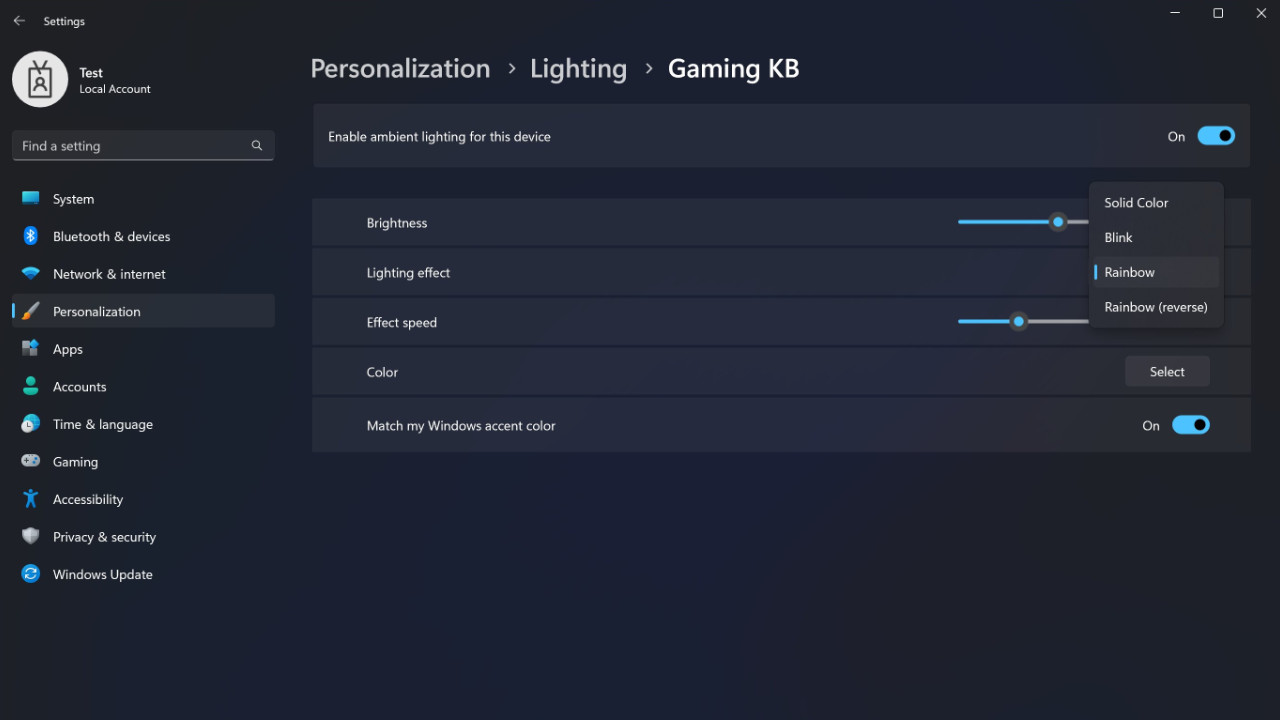
Comment activer la section d’éclairage dans Windows 11 ?
- Téléchargez ViveTool depuis et décompressez les fichiers sur votre PC.
- Appuyez sur Win + X et sélectionnez ‘Terminal (Admin)’.
- Faites passer le terminal Windows au profil Invite de commande en cliquant sur la flèche vers le bas en haut de la fenêtre.
- Naviguez vers le dossier contenant les fichiers ViveTool que vous avez décompressés avec la commande CD. Par exemple, si vous avez placé ViveTool dans C:\Vivetool, tapez CD C:\Vivetool.
- Maintenant, dans la console, tapez vivetool /enable /id:35262205 et appuyez sur Entrée.
- Puis tapez vivetool /enable /id:41355275 et appuyez sur Entrée.
- Redémarrez votre ordinateur et profitez-en.